Guida completa all’installazione di iTunes su Windows e Mac
Bene, grazie a questa era di Internet e della tecnologia, che ora possiamo accedere a tutte le informazioni di cui abbiamo bisogno nel comfort delle nostre case. Con iTunes, cosa possiamo dire di questa app, Apple ha sicuramente fatto un ottimo lavoro con questa. Scaricare iTunes è un modo meraviglioso per ottenere l’ammissione alle ultime canzoni, film e serie TV. Che tu abbia un Mac o un computer, puoi installare iTunes in pochi secondi. Se desideri scoprire come scaricare facilmente iTunes, continua a leggere.
Nota: assicurati di non perdere nessun passaggio che potrebbe causare la perdita di informazioni o errori.
Parte 1: Come installare iTunes su Windows?
In primo luogo, ti guideremo come segue il processo se possiedi un PC Windows e desideri scaricare iTunes su quello.
Passaggio 1: per iniziare dal tuo PC scarica l’edizione corretta di iTunes preferibilmente da
Il sito web di Apple. In questo caso, il sito Web può tracciare automaticamente se stai utilizzando un dispositivo Windows o MAC e di conseguenza ti offre il link per il download.

Passaggio 2: andando avanti, Windows ora chiederà se desideri eseguire il file ora o Salva per dopo.
Passaggio 3: se desideri eseguire l’installazione ora, fai clic su Esegui altrimenti salva poiché in entrambi i modi sarai in grado di installare iTunes sul tuo PC. Se selezioni Salva, verrà archiviato nella cartella dei download a cui potrai accedere in seguito.
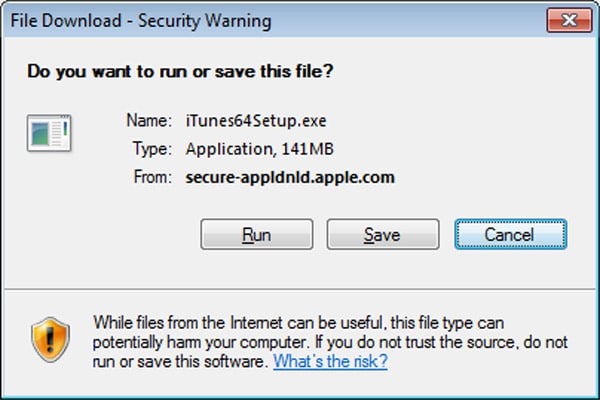
Step4: Ora, dopo che il software è stato scaricato sul tuo PC, puoi iniziare il processo di installazione.
Passaggio 5: ora, mentre il processo procede, iTunes chiederà le tue autorizzazioni alcune volte e dovrai dire di sì a tutti per installare correttamente iTunes insieme ad accettare i termini e le condizioni
Passaggio 6: dopo aver effettuato le selezioni, l’installazione verrà avviata come mostrato nell’illustrazione seguente:
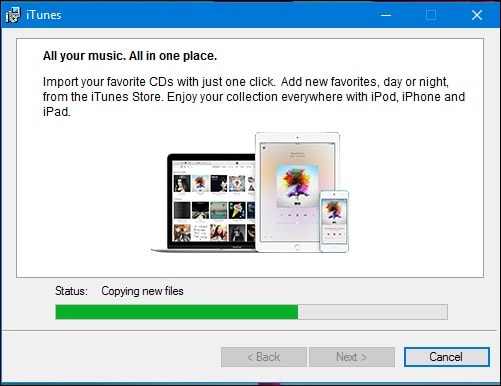
Passaggio 6: dopo il completamento dell’installazione, fai semplicemente clic sul pulsante ‘Fine’ che verrà visualizzato sullo schermo.
Infine, sarà necessario riavviare il PC per completare l’installazione. Puoi eseguire questa operazione ogni volta che desideri utilizzare iTunes, tuttavia, ti suggeriamo di farlo immediatamente per fare tutto come dovrebbe essere.
Parte 2: Come installare iTunes su Mac?
Nel caso in cui tu abbia un MAC e desideri installare iTunes su questo, il processo sarà diverso. Continua a leggere per capire come questo può essere eseguito.
È evidente che ora Apple non comprende più iTunes su un CD con iPod, iPhone o iPad. In alternativa, lo propone come download dal sito ufficiale Apple.com i.ete di Apple. Se possiedi un Mac, non devi scaricare iTunes poiché viene fornito con tutti i Mac ed è una parte predefinita di ciò che è già installato con Mac OS X. Tuttavia, nel caso in cui lo hai eliminato e desideri installarlo di nuovo loro qui la soluzione completa ad esso.
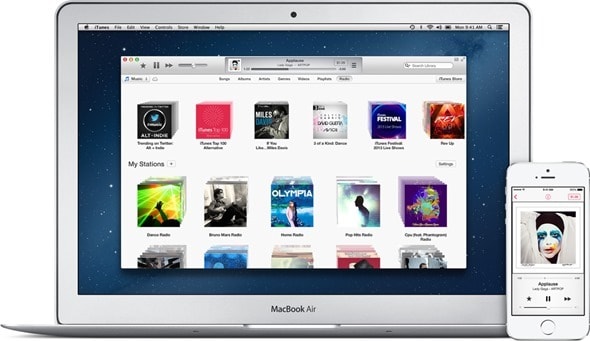
Passaggio 1: vai al collegamento http://www.apple.com/itunes/download/.
Il sito Web traccerà automaticamente che desideri scaricare iTunes su un MAC e ti proporrà l’edizione più recente di iTunes per il dispositivo. Devi inserire i tuoi dettagli come Email nel caso in cui desideri ottenere abbonati ai loro servizi. Ora tocca semplicemente il tasto Scarica ora
Passaggio 2: ora, il programma per l’installazione salverà per impostazione predefinita il software scaricato nella solita cartella insieme ad altri download.
Passaggio 3: per avviare l’installazione, sullo schermo apparirà una finestra pop-up che si verifica la maggior parte delle volte, tuttavia, se non viene visualizzata, individuare il file di installazione (chiamato iTunes.dmg, con l’edizione inclusa; cioè iTunes11.0.2.dmg) e fai doppio clic su di esso. Questo avvierà la procedura di installazione.
Passaggio 4: è necessario fare clic su Sì e accettare tutti i termini e le condizioni per completare con successo il processo. Continua a ripetere fino a raggiungere la finestra con il pulsante Installa, toccalo.
Passaggio 5: ora devi inserire i tuoi dati come nome utente e passcode. Questo è il nome utente e il passcode che hai creato quando hai configurato il tuo MAC, non il tuo account iTunes (se ne hai uno). Digita e fai clic su OK. L’installazione inizierà ora a procedere.
Passaggio 6: sullo schermo verrà visualizzata una barra che mostra la progressione dell’installazione per informarti di quanto tempo ci vorrà, come mostrato nella figura seguente:
Passaggio 7: dopo pochi minuti verrai informato tramite una finestra pop-up che l’installazione è stata completata. Ora chiudi la finestra e sei pronto per utilizzare iTunes sul tuo MAC. Ora puoi utilizzare tutte le funzionalità di iTunes e iniziare a copiare i tuoi CD nella nuova libreria di iTunes.
Parte 3: come riparare iTunes non si installa su Windows 10?
Ora, se sei bloccato in questo problema in cui iTunes non si installa su Windows 10 e ricevi l’errore di installazione di iTunes, non c’è nulla di cui preoccuparsi poiché ha una semplice soluzione. Per capirlo basta continuare a leggere.
Passaggio 1: avvia il processo disinstallando qualsiasi installazione presente di iTunes e fai clic sul tasto Windows + R in seguito digita: appwiz.cpl e tocca invio

Passaggio 2: scorri verso il basso e scegli iTunes, quindi premi Disinstalla sulla barra dei comandi. Inoltre, rimuovi gli altri elementi software Apple elencati come Apple Application Support, Mobile Device Support, Software Update e Bonjour. Riprendere il PC al termine della disinstallazione
Passaggio 3: ora passa a scaricare iTunes dal sito Web ufficiale di Apple e segui di nuovo le istruzioni predefinite per l’installazione di iTunes.
Passaggio 4: Infine, assicurati di disattivare l’antivirus per un po’ di tempo poiché alcune funzionalità di sicurezza possono etichettare erroneamente iTunes come software dannoso. In caso di errori con Windows Installer, puoi provare a registrare nuovamente Windows Installer, quindi riprovare l’installazione.
In questa guida per installare iTunes su PC e MAC, abbiamo proposto alcuni semplici trucchi e metodi per eseguire correttamente il processo di installazione. Inoltre, abbiamo coperto ogni aspetto di questo programma. Facci sapere se hai altre domande attraverso il tuo feedback e ci piacerebbe rispondere per te. Inoltre, tieni presente che affinché questi metodi funzionino è necessario seguire ogni singolo passaggio e non perdere alcun iTunes in quanto potrebbe causare un errore e interrompere l’intera procedura.
ultimi articoli